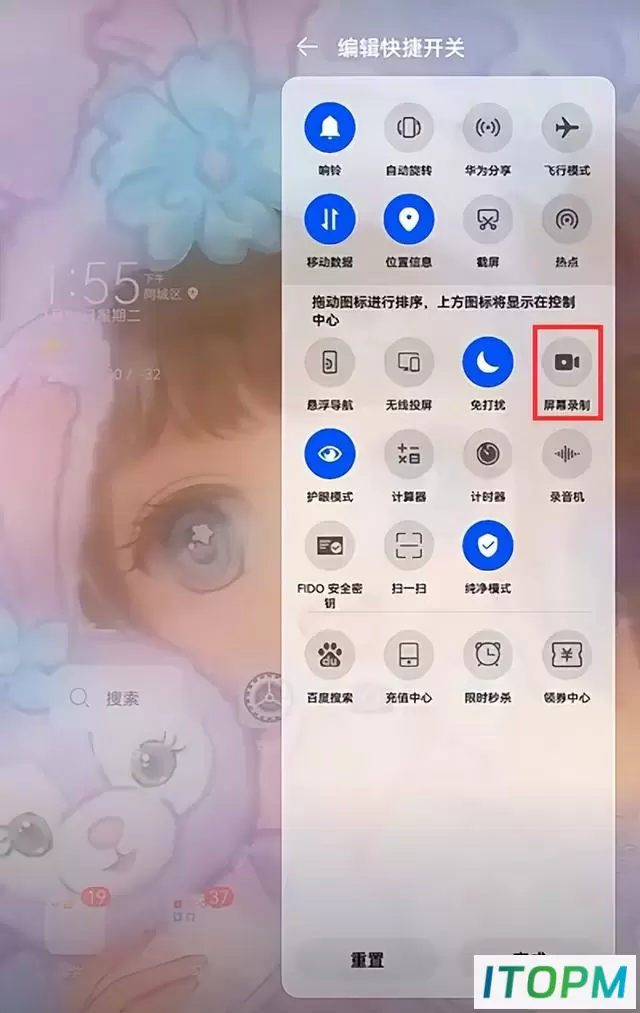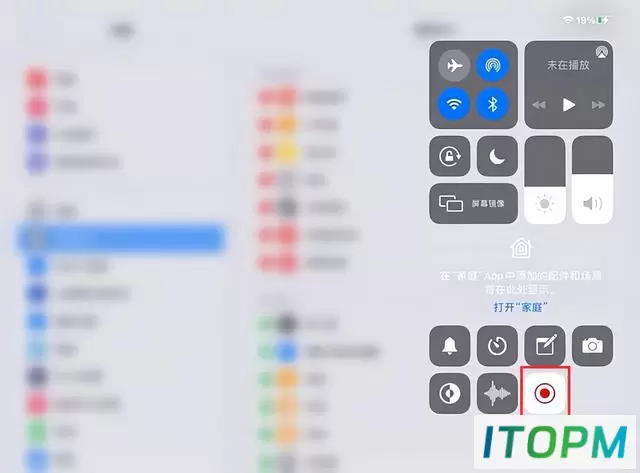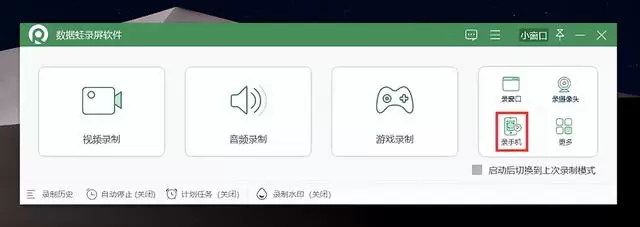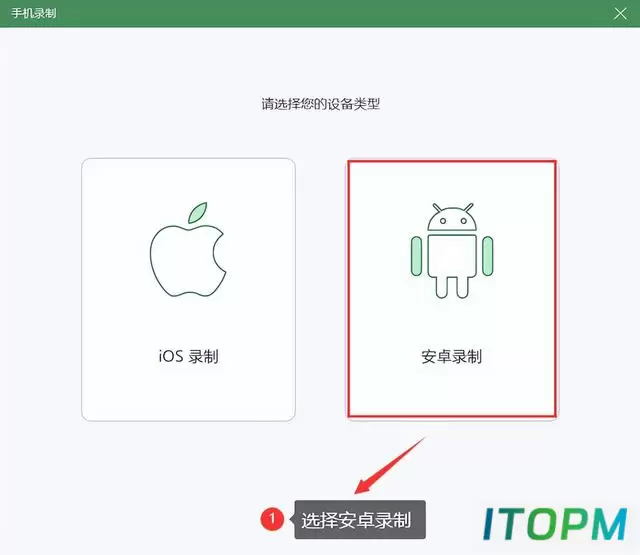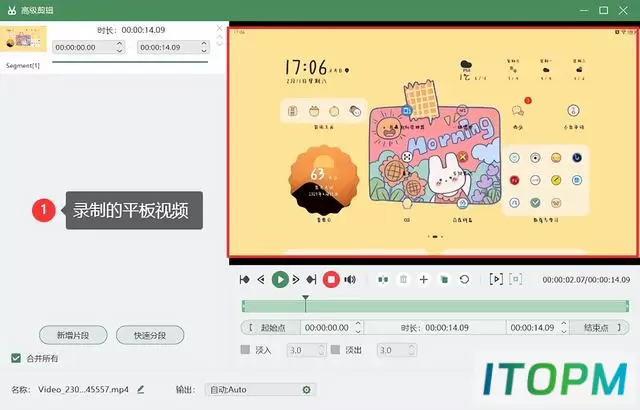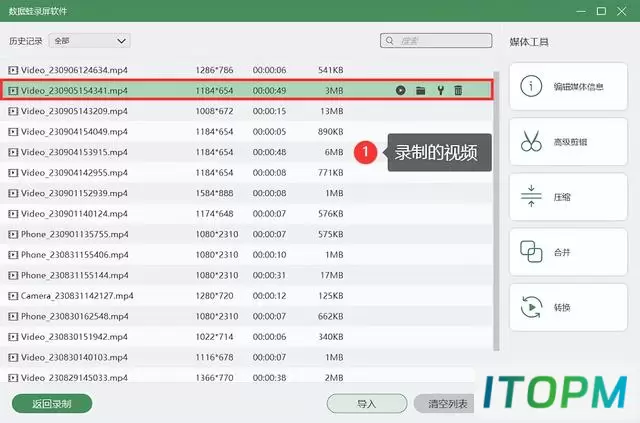平板可以录屏吗?玩转平板就看这里
平板电脑已成为人们日常生活和工作中不可或缺的设备之一。随着其功能的不断增强,许多用户也开始考虑是否可以在平板上录制屏幕,以便捕捉精彩瞬间或制作教程视频。可是平板可以录屏吗?在本文中,我们将探讨平板录屏的可能性,并对其进行分步骤详细说明。
平板可以录屏吗?
随着科技的发展,越来越多的电子设备进入了我们的生活,平板作为其中的一员,已经被广泛地应用于学习、工作和娱乐等方面。但是很多人不知道平板可以录屏吗?别担心,下面向大家介绍3个方法。
方法一:安卓平板内置录屏
安卓平板提供了内置的录屏功能,让您可以轻松地录制平板上的操作步骤。以下是使用安卓平板录屏的步骤(以华为平板为例):
第1步:打开华为平板,确保系统已经更新到最新版本。从屏幕顶部状态栏处向下滑动,打开快捷设置面板。
第2步:在快捷设置面板中找到“屏幕录制”图标,点击即可开始录屏。
第3步:录制完成后,录制的视频文件将自动保存到平板的相册中,用户可以在相册中找到并查看。
方法二:苹果平板内置录屏
苹果平板也提供了内置的录屏功能,让用户能够轻松地对屏幕进行录制。以下是使用苹果平板录屏的步骤:
第1步:在苹果平板上,从屏幕底部向上滑动,打开控制中心。
第2步:在控制中心中,找到录屏按钮并点击它。录屏会在倒计时后开始。
第3步:开始录制后,您可以自由地进行平板上的操作。录制的内容将包括您的操作和声音。完成录制后,再次打开控制中心,点击录屏按钮来停止录制。
方法三:第三方录屏软件
平板内置的录屏功能非常方便,但只能进行基础的屏幕录制,无法调节视频质量,如果您想要更多录屏选项,数据蛙录屏软件是一个很好的选择,它一款跨平台的录屏工具,可以在不同平板上使用。
它拥有免费试用、不限时长、高清录制、声音可降噪等特色功能,让你的视频创作更加简单、高效。录制完成后还能对视频进行后期处理,压缩、转换、合并等操作。下面是录制平板的操作步骤(以华为平板为例):
数据蛙录屏软件下载链接:https://luping.shujuwa.net/
演示机型:华为matepad11
系统版本:Windows 10
软件版本:数据蛙录屏软件1.1.8
第1步:访问数据蛙录屏软件官网,下载安装完毕后,打开它进入到主页,在这里可以看见多种录屏模式,我们选择右边的“录手机”模式。
第2步:进入录手机页面,因为华为平板是安卓系统,所以我们选择安卓录制,根据官方提示进行下一步操作,通过无线连接或USB连接方式进行投屏。
第3步:投屏成功后点击屏幕下方红色“录制”按钮,录制平板页面,录制结束后,您还可以进入“高级剪辑”页面对视频进行编辑。
第4步:如果您没有保存,可以来到录制历史页面,在这里还可以重新找到录制的视频。
总结
总的来说,平板可以录屏吗?当然可以,而且有多种方法可供选择。安卓平板和苹果平板提供了内置的录屏功能,适合需要简单录制的用户。而数据蛙录屏软件则提供了更多高级选项和编辑功能,适合需要更多控制和创造力的用户。无论您是要记录操作步骤、制作教程视频还是捕捉精彩瞬间,这些方法都能满足您的需求。
文章推荐:
电脑录音在哪里?这里有你想要的答案
干货分享,轻松搞定gif录制!
保护隐私,电脑设置密码的必备技巧!
本站部分内容来源于互联网,仅供学习交流之用。如有侵犯您的版权,请及时联系我们,我们将尽快处理。